
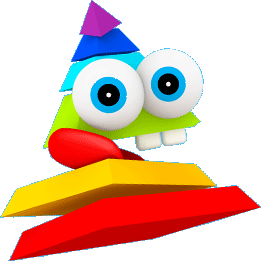
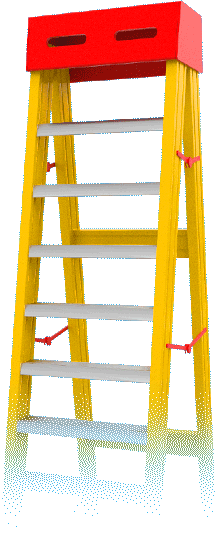
Ti diamo il benvenuto all'area dedicata alla tua scuola.
Qui troverai tutte le informazioni relative alla ristorazione scolastica (notizie, menu, stato presenze e pagamenti, modulistica, contatti).
Buona navigazione!
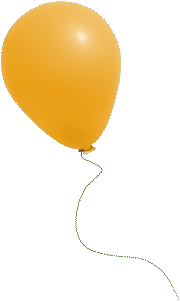
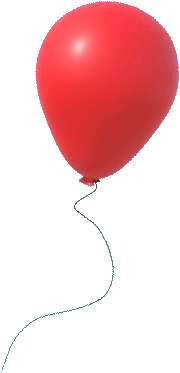



Clicca sul link qui sotto.
Inserendo le tue credenziali (codice e password), potrai visualizzare in ogni momento le presenze in mensa e lo stato dei pagamenti della retta per il servizio di refezione scolastica.
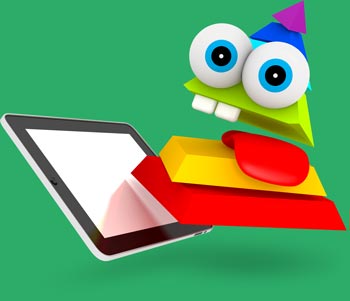

Di seguito trovi tutti i moduli da scaricare ed utilizzare per l'anno scolastico in corso.

Le risposte alle domande più frequenti.
Clicca sulla domanda per vedere la risposta.
L’applicazione per smartphone utile al servizio mensa, scaricabile dallo Store del proprio Smartphone si chiama “eCivis” di Project srl oppure scansiona questo QRCode con il tuo smartphone.
Google Play App App Store Huawei Logo App


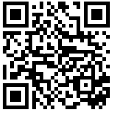
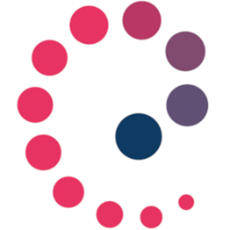
Nelle prime settimane successive all’inizio delle attività scolastiche e del servizio mensa è possibile che siano ancora in corso alcune procedure di assestamento (come ad esempio abilitazione al servizio, sistemazione tariffe, aggiornamento scuola/classe/sezione, presenze, ecc…). Ti chiediamo dunque di pazientare e procedere a nuovi controlli negli ultimi giorni del mese e segnalarci eventuali irregolarità ancora presenti.
Se non riesci ad accedere all’area personale e sei un nuovo iscritto, dovrai solo attendere che vengano completate le procedure sopra indicate.
Se invece hai già un area personale accessibile ma viene indicato che il servizio è sospeso significa che non abbiamo ancora ricevuto l’iscrizione per quest’anno scolastico ed è necessario effettuarla per poter usufruire correttamente della mensa.
Per ricevere assistenza è possibile effettuare una segnalazione compilando il form presente nella sezione CONTATTI selezionando la categoria in base all’argomento di cui si necessita assistenza.
Per accedere alla propria area riservata è necessario conoscere il proprio CODICE UTENTE e la PASSWORD, per alcuni comuni è già possibile accedere tramite SPID.
SE NON RICORDI LE CREDENZIALI puoi recuperarle in autonomia dal portale web https://scuoledussmann.it seguendo la procedura guidata presente nella schermata di Login dopo aver cliccato su VAI ALLA PAGINA nell’ AREA GENITORI:
1) Clicca sulla dicitura “Hai dimenticato la password?” e recuperale seguendo le indicazioni che compariranno
2) Effettua il login con le nuove credenziali
La password ricevuta è una password temporanea, al primo accesso il sistema indicherà che la stessa è scaduta e si aprirà una finestra in cui poter creare una password a tuo piacimento.
E’ consigliato procedere tramite PC (in base alla compatibilità del sistema operativo si può effettuare anche tramite smartphone o tablet).
Occorre controllare eventualmente anche la presenza del blocco pop-up che impedisce la visualizzazione corretta del sito.
Se invece sei un nuovo iscritto ti basterà attendere l’inizio del nuovo anno scolastico per conoscere le tue credenziali d’accesso.
Per ricevere assistenza è possibile effettuare una segnalazione compilando il form presente nella sezione CONTATTI selezionando la categoria “VARIE”.
Il credito residuo rimane a disposizione per l’anno scolastico successivo per tutti coloro che frequenteranno ancora la mensa.
È necessario richiedere il modulo di trasferimento credito o di rimborso tramite il form presente nella sezione CONTATTI selezionando la categoria “VARIE”.
Se non ha ricevuto il documento via mail o l’hai smarrito, informiamo che è possibile scaricare direttamente dalla propria area riservata web il documento necessario da inserire nel modello 730.
E’ necessario accedere alla sezione COMUNICAZIONI del menù di sinistra e troverai il documento da scaricare in formato pdf.
I dati dell’adulto pagante sono stati lasciati vuoti, in questo modo puoi scrivere manualmente i dati della persona a cui vuoi intestare il documento.
E’ consigliato procedere tramite PC (in base alla compatibilità del sistema operativo si può effettuare anche tramite smartphone o tablet).
Occorre controllare eventualmente anche la presenza del blocco pop-up che impedisce la visualizzazione corretta del sito e se attivo può impedire lo scaricamento della documentazione.
Ricordiamo inoltre che l’importo indicato nel documento si riferisce alla somma delle quote pagate e/o addebitate in conto corrente (se usufruisci di questo servizio) nei soli mesi dell’anno solare di riferimento.
Non sono pertanto da tenere in considerazione i pasti consumati indicati nella colonna “Dovuto”.
La dichiarazione non è disponibile nella versione app.
Per ricevere assistenza è possibile effettuare una segnalazione compilando il form presente nella sezione CONTATTI selezionando la categoria “VARIE”.
È possibile ricevere una dichiarazione delle spese sostenute, ad esempio per rimborsi aziendali e/o welfare, compilando il form presente nella sezione CONTATTI selezionando la categoria VARIE.
Nel testo devi indicare le seguenti informazioni:
- NOME e COGNOME dell’adulto a cui intestare la dichiarazione
- CODICE FISCALE dell’adulto a cui intestare la dichiarazione
- INDIRIZZO DI RESIDENZA/DOMICILIO dell’adulto a cui intestare la dichiarazione
- Periodo di riferimento da indicare nella dichiarazione
Se hai bisogno della dichiarazione per più di un utente compila una richiesta per ogni alunno.
È possibile scaricare l’elenco dei pagamenti effettuati e delle presenze rilevate/addebitate direttamente dalla tua area riservata web o app.
Ricordiamo che l’area riservata è nominativa al genitore che ha fatto la registrazione/iscrizione, pertanto saranno visualizzati tutti gli utenti collegati nel nucleo famigliare presenti nella nostra anagrafica.
Ecco la procedura dalla versione del portale web:
1) Esegui il login con codice utente e password già in vostro possesso
o In caso di smarrimento seguire la procedura di recupero (FAQ PROBLEMI CON CREDENZIALI D’ACCESSO)
2) Nel menù di sinistra nella sezione “Refezione Scolastica” scegli “Stato Contabile”
3) Nella prima parte verranno indicate tutte le ricariche effettuate (anche gli addebiti in conto corrente – se utilizzi questo servizio)
4) A seguire troverai i nominativi degli utenti collegati al tuo profilo
5) Clicca sull’icona della lente di ingrandimento e avrai l’elenco delle presenze rilevate per il figlio specifico con dettaglio di data ed importo costo pasto dal primo giorno di fruizione del servizio
o Puoi anche procedere con l’impostazione di una ricerca tramite dei filtri “Dal-al” : clicca sulla dicitura “Mostra Ricerca”
6) Clicca su “Stato contabile” per tornare alla sezione precedente e potrai procedere con la ricerca per l’altro eventuale utente
E’ consigliato procedere tramite PC (in base alla compatibilità del sistema operativo si può effettuare anche tramite smartphone o tablet).
Occorre controllare eventualmente anche la presenza del blocco pop-up che impedisce la visualizzazione corretta del sito e se attivo può impedire lo scaricamento della documentazione.
Ecco la procedura da app
1) Scarica l’app “Ecivis” – vedi FAQ APPLICAZIONE MENSA SCOLASTICA
2) Seleziona il comune di riferimento
3) Inserisci le tue credenziali ed esegui accesso
4) Apri il menù in alto a sinistra e scegli “Stato Contabile”
5) Clicca sull’icona “à”
6) Scegli se visualizzare le ricariche oppure le consumazioni
o N.B. Verranno visualizzate anche le consumazioni di eventuali utenti non più frequentanti
7) Per tornare al menù precedente seleziona “ß“
8) Per visualizzare il dettaglio delle presenze per ciascun utente nel menù principale scegli “Servizi”
9) Clicca su “v” accanto a Refezione Scolastica
10) Scendi verso il basso e comparirà la scritta “Presenze” che una volta cliccata ti farà vedere il calendario presenze anche dei mesi precedenti
11) Per tornare al menù precedente e passare al profilo di altri figli clicca su “ß“
12) Sarà ora possibile scegliere un altro figlio e ripetere le operazioni dal p. 9
Per ricevere assistenza è possibile effettuare una segnalazione compilando il form presente nella sezione CONTATTI selezionando la categoria “VERIFICA PRESENZE”.
Per poter usufruire correttamente del servizio mensa è necessario ogni anno iscrivere l’alunno. Nella sezione NOTIZIE è pubblicata la comunicazione di apertura del portale iscrizioni.
Per conoscere la procedura più adatta alla tua situazione consulta le risposte alle FAQ successive.
Per poter effettuare il rinnovo dell’iscrizione al servizio mensa ed inserire nuovi utenti fraquentanti è preferibile procedere da PC (in base alla compatibilità del sistema operativo si può effettuare anche tramite smartphone o tablet).
Occorre controllare eventualmente anche la presenza del blocco pop-up che impedisce la visualizzazione corretta del sito e se attivo può impedire lo scaricamento della documentazione di iscrizione.
COSA FARE:
1) Verifica che i pagamenti sono regolari
o Procedi eventualmente al saldo del debito prima di iniziare la procedura
o N.B. Se hai il servizio RID/SDD attivo sul profilo pagante (solo nei comuni in cui il servizio è previsto), il sistema ti permetterà comunque di procedere al rinnovo anche se si visualizza un saldo negativo
2) Esegui il login con codice utente e password già in vostro possesso
o In caso di smarrimento seguire la procedura di recupero (FAQ. PROBLEMI CON CREDENZIALI D’ACCESSO)
3) Clicca “Iscrizioni” dal menù di sinistra
4) Clicca “Moduli D’iscrizione”
5) Clicca “Ristorazione Scolastica 20xx/20xx”
6) Seleziona l’utente/gli utenti da confermare e CONTESTUALMENTE aggiungi eventuali altri utenti che inizieranno a frequentare nel nuovo anno scolastico
7) Clicca “AVANTI”
8) Potrai procedere con la compilazione dei dati mancanti sia del genitore che dell’utente/utenti
9) A fine pagina e al termine della compilazione clicca su “INVIA RICHIESTA”
10) Salva e/o stampa i documenti di sintesi generati cliccando su “scarica il modulo in formato pdf”
Se nel tuo Comune è previsto il servizio RID/SDD ed è già attivo sul tuo profilo di genitore pagante e l’IBAN è rimasto invariato non è necessario inviare il modulo ogni anno.
Per ricevere assistenza è possibile effettuare una segnalazione compilando il form presente nella sezione CONTATTI selezionando la categoria “ISCRIZIONE MENSA”.
Gli utenti che desiderano iscriversi al servizio mensa per la prima volta, senza che vi siano altri fratelli presenti nel software scolastico, per poter procedere con l’iscrizione è necessario seguire la seguente procedura dalla schermata di Login dell’area riservata preferibilmente tramite PC (in base alla compatibilità del sistema operativo si può effettuare anche tramite smartphone o tablet).
Occorre controllare eventualmente anche la presenza del blocco pop-up che impedisce la visualizzazione corretta del sito e se attivo può impedire lo scaricamento della documentazione di iscrizione.
COSA FARE:
1) Clicca su “Registrati”
2) Compila i dati della registrazione con i dati anagrafici del genitore che verrà indicato come pagante
3) Esegui accesso inserendo come Utente il CODICE FISCALE e la password definita in fase di registrazione
4) Valida numero di cellulare ed indirizzo mail seguendo la procedura
5) Clicca “Iscrizioni” dal menù di sinistra
6) Clicca “Moduli D’iscrizione”
7) Clicca “Ristorazione Scolastica 20xx/20xx”
8) Seleziona il n. di utenti da iscrivere
o N.B. se sono più di uno è obbligatorio effettuare l’iscrizione CONTESTUALMENTE
9) Clicca “AVANTI”
10) Potrai procedere con la compilazione dei dati mancanti sia del genitore che dell’utente/utenti
11) A fine pagina e al termine della compilazione clicca su “INVIA RICHIESTA”
12) Salva e/o stampa i documenti di sintesi generati cliccando su “scarica il modulo in formato pdf”
Per ricevere assistenza è possibile effettuare una segnalazione compilando il form presente nella sezione CONTATTI e selezionare la categoria “ISCRIZIONE MENSA”.
Per attivare il servizio di addebito in conto corrente RID/SDD, se è previsto per il tuo comune, è necessario inviare il relativo modulo, compilato e firmato, tramite il form presente nella sezione CONTATTI selezionando la categoria “INVIO MODULO SDD”.
Per gli utenti che desiderano iscriversi al servizio mensa per la prima volta ma hanno già fratelli presenti sul software scolastico, è necessario seguire la seguente procedura dalla schermata di Login dell’area riservata preferibilmente da PC (in base alla compatibilità del sistema operativo si può effettuare anche tramite smartphone o tablet).
Occorre controllare eventualmente anche la presenza del blocco pop-up che impedisce la visualizzazione corretta del sito e se attivo può impedire lo scaricamento della documentazione di iscrizione.
COSA FARE:
1) Verifica che i pagamenti sono regolari
o Procedi eventualmente al saldo del debito prima di iniziare la procedura
2) Esegui il login con codice utente e password già in vostro possesso
o In caso di smarrimento seguire la procedura di recupero (FAQ. PROBLEMI CON CREDENZIALI D’ACCESSO)
3) Clicca “Iscrizioni” dal menù di sinistra
4) Clicca “Moduli D’iscrizione”
5) Clicca “Ristorazione Scolastica 20xx/20xx”
6) Seleziona il n. di utenti da iscrivere e non selezionare l’utente che non frequenta più
7) Clicca “AVANTI”
8) Potrai procedere con la compilazione dei dati mancanti sia del genitore che del nuovo utente/utenti
9) A fine pagina e al termine della compilazione clicca su “INVIA RICHIESTA”
10) Salva e/o stampa i documenti di sintesi generati cliccando su “scarica il modulo in formato pdf”
Per ricevere assistenza è possibile effettuare una segnalazione compilando il form presente nella sezione CONTATTI selezionando la categoria “ISCRIZIONE MENSA”.
Se previsto dal tuo comune, per ogni nuovo utente iscritto è necessario comunque inviare il modulo di richiesta di attivazione di addebito in conto corrente RID/SDD, compilato e firmato, tramite il form presente nella sezione CONTATTI selezionando la categoria “INVIO MODULO SDD”.
Per richiedere una dieta specifica per motivi religiosi, di salute o per indicarci dei possibili miglioramenti da apportare al menù è possibile inoltrare una richiesta compilando il form nella sezione CONTATTI selezionando la categoria MENU’ E DIETE.
Per poter attivare il servizio di addebito in conto corrente tramite RID/SDD o comunicare delle nuove coordinate bancarie, è necessario scaricare il modulo presente nella sezione MODULISTICA, compilarlo, firmarlo ed inviarlo tramite il form nella pagina CONTATTI selezionando la categoria “INVIO MODULO SDD”.
Eventuali sms/mail alert di saldo negativo cesseranno di arrivare quando il servizio RID/SDD verrà attivato; fino ad allora si potranno ancora ricevere sms e mail come memo di saldo.
Se invece ci fosse ancora del credito residuo al momento dell’attivazione del RID/SDD, gli addebiti avverranno per differenza in modo da esaurire prima il credito residuo presente.
Il sistema di pagamento è di tipo PRE-PAGATO, per questo motivo dovrai effettuare le ricariche PRIMA della consumazione del pasto, eventuale credito residuo a fine anno scolastico sarà mantenuto per l’anno successivo.
E’ attivo il servizio di SMS/MAIL ALERT GRATUITO, che consiste nel periodico invio di un SMS/MAIL ai contatti da voi indicati qualora si verifichi l’esaurimento del credito utente.
Per effettuare una ricarica dal portale genitori web dopo aver eseguito accesso all’area riservata:
1) Clicca su ESEGUI RICARICA nel menù di sinistra
2) Digita l’importo e clicca su AVANTI >>
3) Segui procedura guidata per pagare tramite carte di debito o credito
Per poter effettuare una ricarica dall’app dopo aver eseguito accesso all’area riservata:
1) Apri il Menù laterale
2) Clicca su STATO CONTABILE
3) Clicca su “>” accanto all’importo del saldo
4) Clicca su RICARICA:
5) Digita l’importo da ricaricare
6) Clicca su INVIA PAGAMENTO
7) Segui procedura guidata per pagare tramite carte di debito o credito
E’ anche possibile effettuare le ricariche presso gli esercenti convenzionati, di cui trovi l’elenco nell’informativa pubblicata nella sezione NOTIZIE del portale.
Per ricevere assistenza è possibile effettuare una segnalazione compilando il form presente nella sezione CONTATTI selezionando la categoria “VARIE”.
È possibile scaricare l’elenco dei pagamenti effettuati e delle presenze rilevate/addebitate direttamente dalla tua area riservata web o app.
Ricordiamo che l’area riservata è nominativa al genitore che ha fatto la registrazione/iscrizione, pertanto saranno visualizzati tutti gli utenti collegati nel nucleo famigliare presenti nella nostra anagrafica.
Ecco la procedura dalla versione del portale web:
1) Esegui il login con codice utente e password già in vostro possesso
o In caso di smarrimento seguire la procedura di recupero (FAQ PROBLEMI CON CREDENZIALI D’ACCESSO)
2) Nel menù di sinistra nella sezione “Refezione Scolastica” scegli “Stato Contabile” in cui vengono elencati tutti i MAV emessi
o I MAV possono essere visualizzati, stampati o pagati direttamente (FAQ PAGAMENTO SERVIZI MENSA – MAV)
Ecco la procedura da app
1) Scarica l’app “Ecivis” – vedi FAQ APPLICAZIONE MENSA SCOLASTICA
2) Selezionare il comune di riferimento
3) Inserisci le tue credenziali ed esegui accesso
4) Apri il menù in alto a sinistra e scegli “Stato Contabile”
5) Clicca sull’icona “à”
o Verranno visualizzati i MAV emessi e si potrà visualizzare il dettaglio
6) Per tornare al menù precedente e vedere tutti i MAV selezionare “ß“
Al momento non è ancora previsto il pagamento dei MAV via app.
Per ricevere assistenza è possibile effettuare una segnalazione compilando il form presente nella sezione CONTATTI selezionando la categoria “VERIFICA PRESENZE”.
Per poter attivare il servizio di addebito in conto corrente tramite RID/SDD o comunicare delle nuove coordinate bancarie, è necessario scaricare il modulo presente nella sezione MODULISTICA, compilarlo, firmarlo ed inviarlo tramite il form nella pagina CONTATTI selezionando la categoria “INVIO MODULO SDD”.
Il servizio sarà attivo dalla prima bollettazione utile solo dopo la conferma di ricezione del modulo da parte dell’ufficio competente. Eventuali MAV precedenti dovranno essere comunque saldati come di consueto.
Eventuali sms/mail alert di saldo negativo cesseranno di arrivare quando il servizio RID/SDD verrà attivato; fino ad allora si potranno ancora ricevere sms e mail come memo di saldo.
Il sistema di pagamento è di tipo POST-PAGATO, per questo motivo dovrai effettuare i pagamenti dei bollettini MAV entro la scadenza indicata.
I bollettini MAV vengono inviati via mail e sono inoltre scaricabili dall’area personale nella sezione PAGAMENTI cliccando su ELENCO PAGAMENTI.
I bollettini MAV sono pagabili:
- In una qualsiasi Banca d’Italia anche se non si è correntisti
- Dal proprio conto corrente se si ha attivo il servizio MAV
- Tramite il portale genitori web
- Tramite app
Per effettuare il pagamento dal portale genitori web dopo aver eseguito accesso all’area riservata:
1) Clicca su STATO CONTABILE nel menù di sinistra
2) Scegli il MAV da pagare che presenta ancora il simbolo “€” cliccandoci sopra
3) Segui procedura guidata per pagare tramite carte di debito o credito
Se invece si desidera avere una copia del documento da pagare in modalità alternative cliccare sull’icona ![]() presente in fono a ciascuna riga del MAV corrispondente.
presente in fono a ciascuna riga del MAV corrispondente.
Per poter effettuare una ricarica dall’app dopo aver eseguito accesso all’area riservata:
1) Apri il Menù laterale
2) Clicca su STATO CONTABILE
3) Clicca su “>” che c’è in fondo alla riga del MAV ancora da pagare
4) Clicca su “Riprova” se la pagina non si carica
5) Clicca su PAGA
6) Clicca su INVIA PAGAMENTO
7) Segui procedura guidata per pagare tramite carte di debito o credito
Per ricevere assistenza è possibile effettuare una segnalazione compilando il form presente nella sezione CONTATTI selezionando la categoria “VARIE”.
Ricordiamo che la rilevazione presenze si basa sulla procedura di segnalazione assenza che prevede un’AZIONE DIRETTA DEI GENITORI.
Il sistema di segnalazione assenza considera tutti gli utenti presenti tutti i giorni al servizio mensa, in funzione del calendario dei rientri della classe di appartenenza, escludendo però coloro per i quali la famiglia ha provveduto ad inserire l’assenza.
Le procedure per effettuare la segnalazione delle assenze sono visionabili nell’informativa e nel manuale d’uso che sono pubblicati sul portale genitori nella sezione “NOTIZIE”.
NON FUNZIONA L’APP PER SEGNALARE L’ASSENZA? E’ possibile segnalare l’assenza con i metodi alternativi indicati nell’informativa.
Le assenze non inserite con le modalità previste entro il limite orario, non potranno essere inserite manualmente su richiesta ed inoltre si precisa che la mail non può essere mai ritenuta valida ai fini dell’assenza.
N.B. In caso di mancata segnalazione tramite i canali dedicati non sarà possibile richiedere rimborso.
Per ricevere assistenza è possibile effettuare una segnalazione compilando il form presente nella sezione CONTATTI selezionando la categoria “VERIFICA PRESENZE”.